TextAloudMP3是一款功能强大的内容转换软件,通过该软件可将任意程序中的文字内容转换为MP3格式的音频文件,通常情况下该软件特别适合经常在网络中阅读相关资料的用户,并且支持调整设置朗读声音,欢迎有需要的前来下载!
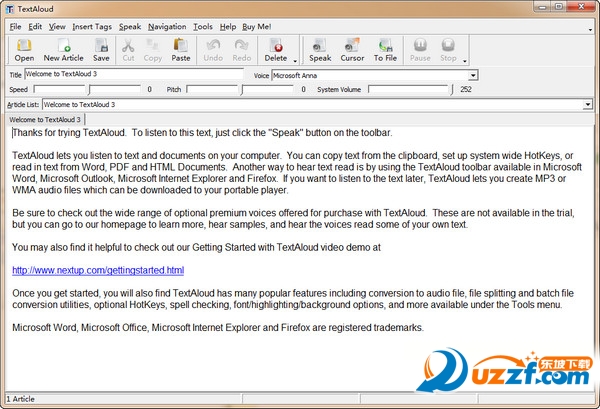
TextAloudMP3基本介绍
平常是常驻在Windows系统列中,随时等待使用者利用它来读取Email、Web page或其它文件中的文字。除了TextAloud MP3内附的声音之外,使用者还可以到作者网页去下载其它的声音,让使用者可以随自己的喜好来变换发声的人喔!
TextAloudMP3的特点
1、可配置的声音列表。TextAloudMP3内置有多种人物的声音和效果供你选择,而且你还可以到网站上去下载更多的声音以满足你的需求。
2、可选择剪贴板操作。TextAloudMP3是利用监视剪贴板的方式来抓取所要发声的文字(所以用户也可以直接使用复制文本的方式来启动TextAloudMP3),当你进行了复制操作后,TextAloudMP3可以让你自由选择操作方式,是新建一个文本,附加到打开的文本之后,还是取消操作,这样就可以让你有更方便地选择余地。
3、单文本和多文本模式。不同的模式可为你阅读和复制文本提供极大的便利。
4、支持多种语音技术。用TextAloudMP3你不但可以选择不同的朗读声音,而且可以在英、法、德、意大利、葡萄牙、西班牙、丹麦等七种语言中进行选择。
5、输出声音格式多样。你可以在MP3和WAV格式中自由选择,而且可以调整各种输出声音参
TextAloudMP3使用方法
基本操作
1、单击“file→opentextfile”命令,选择一个你要朗读的文本文件,我们就可以在最下面的窗口中看到显示的文本内容。
2、单击“read→readaloud”命令或工具栏中的aloud按钮,程序开始阅读文本,在阅读过程中你可以随时单击pause或stop按钮暂停或中止朗读。另外你可以单击文本显示窗口上方的voice下拉菜单选择不同的朗读声音和效果。
3、单击工具栏中的file按钮,可以把朗读的声音文件保存下来,默认的保存文件夹是TextAloudMP3安装目录下的files文件夹。这样以后我们要想再听时可以直接用播放器进行播放了。
参数设置
上面只是简要介绍了TextAloudMP3的用法,实际上要想TextAloudMP3为自己更好地服务,还需要灵活进行设置,这主要是在屏幕中间options窗口中进行的。该窗口中主要包括四个选项
卡,下面我们就分别来了解它们的设置内容。
1、clipboard(剪贴板)
设置剪贴板参数,包括:
WatchClipboard:监视剪贴板,选中该项后,可以随时监视剪贴板中的复制的内容。
clearclipboardaftercopy:复制之后清空剪贴板。
ignoreclipboardtextlessthanxcharacters:忽略剪贴板中的最少字符数。
prompttocopyfromclipboard:从剪贴板中复制时提示。
displaypromptforxsecond:提示显示的时间(秒)。
defaultaction:复制内容到剪贴板上时,系统缺省的动作,有四种:取消(cancel)、新建一个文本(new)、粘附到其他文本后面(append)、重复上次的操作(rememberlast)。
2、engines/voice(语言引擎/声音)
选择所有的语言引擎和声音,单击其中的+号可展开目录树,其中包括了各种不同年龄、身份、口音的人在不同环境中的声音效果,每种声音前面有一个图标表示它的状态,小喇叭表示是缺省声音,对号是加在收藏夹中可供选择的,叉号表示没有加入收藏夹(图2)。你可以选中一种声音,然后利用右边的工具按钮进行操作。这些按钮的功能是:
disable/enable:禁用/启用。
setdefault:设为缺省声音。
edit:编辑声音。
test:测试。
3、fileoptions(文件选项)
用来设置输出声音文件的各种选项。
outputfileformat:输出文件的格式,有wav和mp3两种选择。
mp3quality:mp3声音文件的质量,单击下拉菜单进行选择,有单声道和立体声等各种不同的选项。
writetofilespeed:写文件的速度。
fileoutputdirectory:输出声音文件的保存目录,可单击browse按钮进行选择。
4、misc(杂项)
设置一些其他选项。
defaultvoice:缺省声音。
showfloatingtoolbar:显示浮动工具条。
floating:浮动工具条始终处在屏幕最上面。
highlightcurrentword:高亮显当前文字。
starttextaloudonwindowslogin:随系统启动而运行。
filternon-alphasymbols:过滤非希腊字母符号。
showsplashscreenatstartup:在开始菜单中添加快捷方式。
右边三人按钮的作用分别是:
articlefoat:设置显示文本的字体类型、样式、大小。
hotkey:定义热键操作。
pausesetup:设置暂停参数。
操作技巧
1、选择不同文本模式
单击工具栏中的single按钮,切换到单文本模式,在此模式下只能朗读单一的文本文件。单击multi按钮,转换到多文本模式下,在此模式下你可以同时朗读多个文本,这可以通过单击“file→opentextfile”命令添加多个文件,对这些文件可以分别进行朗读、输出为声音文件,当然也可以灵活的进行删除,你可以通过每个文本文件上方的read(朗读)、readtofile(录制声音文件)、delete(删除)按钮来操作(图3),这为多文件管理带来了极大的方便。
2、自定义单词的发音
在朗读文本的过程中,有时我们需要给某些单词自定义它的发音效果,例如把单词缩写MS定义为发Microsoft单词的声,这该如何办呢?你可以单击“options→pronunciationeditor”命令,打开发音编辑器(图4),在word栏中输入要定义的单词,如MS,在pronunciation栏中输入它的实际发音单词,如Microsoft,在testvoice中选择声音效果,最后可以单击test按钮进行测试,准确无误后,单击done按钮返回,以后在朗读文本时遇到MS,程序就会自动把它读成Microsoft。
- PC官方版
- 安卓官方手机版
- IOS官方手机版















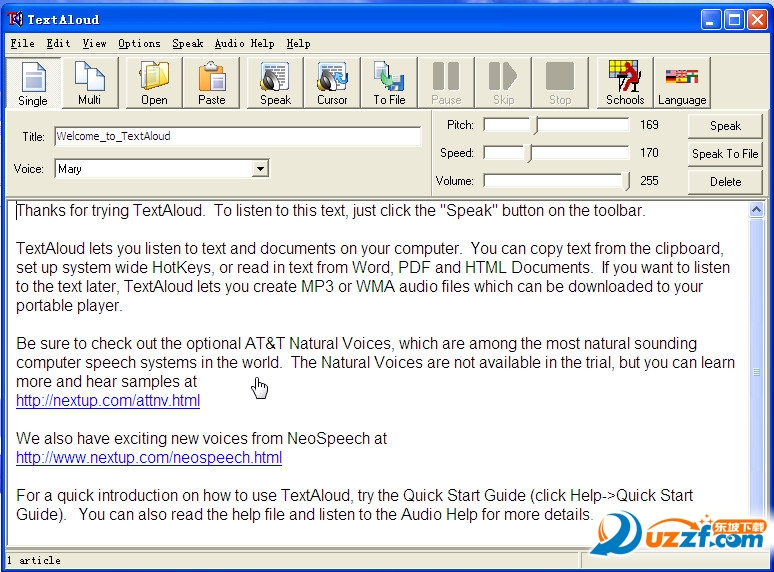
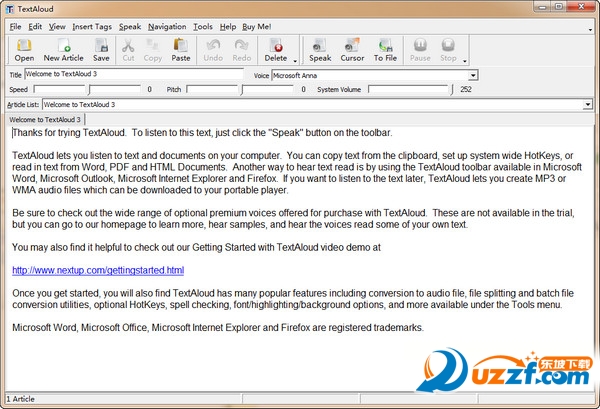
 mp3音乐切割器免费版2.6.0 绿色最新版
mp3音乐切割器免费版2.6.0 绿色最新版
 唯亚MP3剪切器1.0 官方中文版
唯亚MP3剪切器1.0 官方中文版
 MP3手机铃声剪切大师v6.5 免费版
MP3手机铃声剪切大师v6.5 免费版
 恋与制作人在你身边录音包完整版【共7个】
恋与制作人在你身边录音包完整版【共7个】
 二胡录音软件7.16 绿色中文版
二胡录音软件7.16 绿色中文版
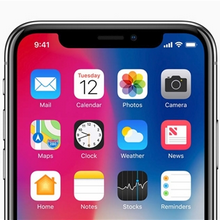 iPhone X专铃声Reflection下载完整版
iPhone X专铃声Reflection下载完整版
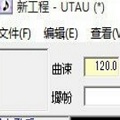 鬼畜音频制作软件0.4.18 免费绿色版
鬼畜音频制作软件0.4.18 免费绿色版
 鬼畜音频铃声制作工具0.4.18免费版
鬼畜音频铃声制作工具0.4.18免费版
 Cubase9中文版v9.0.1 免费版
Cubase9中文版v9.0.1 免费版
 蓝光铃声制作软件1.0免费版
蓝光铃声制作软件1.0免费版
 NowSmart cut铃声制作工具1.2.31224免费版
NowSmart cut铃声制作工具1.2.31224免费版
 Bien铃声制作软件0.91 汉化版
Bien铃声制作软件0.91 汉化版
 WavePad(声音编辑软件)7.13 官方版
WavePad(声音编辑软件)7.13 官方版
 SoundSpot Oracle Reverb WiN OSX音频工具1.0 绿色版
SoundSpot Oracle Reverb WiN OSX音频工具1.0 绿色版
 gtp6中文免费版6.0.7 绿色版
gtp6中文免费版6.0.7 绿色版
 甲骨文JGW校园广播自动打铃系统1.0 绿色版
甲骨文JGW校园广播自动打铃系统1.0 绿色版
 广告配音声卡录音工具1.0 绿色免费版
广告配音声卡录音工具1.0 绿色免费版
 歌声提取器3.0 绿色汉化版
歌声提取器3.0 绿色汉化版
 铃声剪辑制作工具1.0 绿色版
铃声剪辑制作工具1.0 绿色版
 Tnifa音乐铃声制作器1.0 最新版
Tnifa音乐铃声制作器1.0 最新版
 Free Ringtone Maker铃声1.0官方正版
Free Ringtone Maker铃声1.0官方正版
 mp3剪切合并大师13.9 官方最新免费版
mp3剪切合并大师13.9 官方最新免费版
 作曲大师音乐梦想家2020V9.2 官方中文版
作曲大师音乐梦想家2020V9.2 官方中文版
 酷狗铃声制作专家PC绿色版7.6.8.2 电脑版
酷狗铃声制作专家PC绿色版7.6.8.2 电脑版
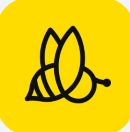 蜜蜂铃声制作软件1.5.4.8 免费正式版
蜜蜂铃声制作软件1.5.4.8 免费正式版
 铃声之家手机音乐制作软件1.0 免费绿色版
铃声之家手机音乐制作软件1.0 免费绿色版
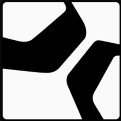 PreSonus Studio One(音乐创作软件)4.5.1.5.2.7.29 中文完美版
PreSonus Studio One(音乐创作软件)4.5.1.5.2.7.29 中文完美版
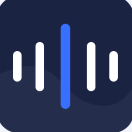 迅捷铃声编辑软件1.0.1 免费最新版
迅捷铃声编辑软件1.0.1 免费最新版
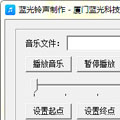 蓝光MP3铃声制作工具1.0 绿色免费版
蓝光MP3铃声制作工具1.0 绿色免费版
 多轨音频编辑混音录制(Audacity)2.1.3 绿色中文版
多轨音频编辑混音录制(Audacity)2.1.3 绿色中文版





 Cool Edit PRO2.1破解版绿色免注册64位版
Cool Edit PRO2.1破解版绿色免注册64位版 MP3剪切工具(MP3cutter)1.40 绿色免费版
MP3剪切工具(MP3cutter)1.40 绿色免费版 袅袅歌声合成软件(音乐合成软件)v1.9.38 be
袅袅歌声合成软件(音乐合成软件)v1.9.38 be 免费中文音乐编辑软件(Cool Edit PRO)V2.1
免费中文音乐编辑软件(Cool Edit PRO)V2.1  星空校园铃声音乐播放系统6.9.3 绿色版
星空校园铃声音乐播放系统6.9.3 绿色版 Ardour开源编曲软件5.10 官方最新版
Ardour开源编曲软件5.10 官方最新版